OpenStack构建企业私有云-环境准备
OpenStack构建企业私有云一、 实验环境准备:1. 电脑BIOS里面开启CPU虚拟化支持。BIOS进入方法:开机时按F1.F2.F10或DEL,或者看开机时的提示(以F1为例)“Please press F1”。在BIOS里找到“CPU Configuration”,按回车(Enter)进入。这时会看到“Inter Virtualization Teach”,将光标移动到
·
OpenStack构建企业私有云
一、 实验环境准备:
1. 电脑BIOS里面开启CPU虚拟化支持。
BIOS进入方法:开机时按F1.F2.F10或DEL,或者看开机时的提示(以F1为例)“Please press F1”。
在BIOS里找到“CPU Configuration”,按回车(Enter)进入。
这时会看到“Inter Virtualization Teach”,将光标移动到这项,回车,选择“Enabled”
VMware Workstation 12序列号:
1.点击新建虚拟机
2.新建虚拟机向导:除了有提示的其他均默认
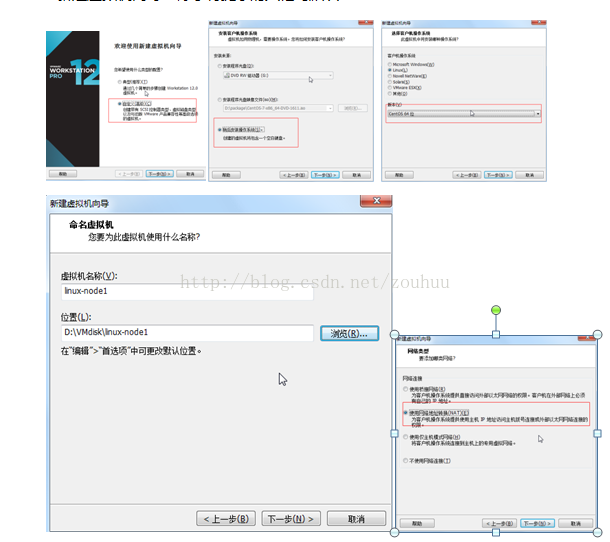
5.开启虚拟机
为了统一环境,安装时需增加内核参数
选择“Install CentOS7”
点击Tap,打开kernel启动选项后,增加 net.ifnames=0 biosdevname=0. 然后回车按装linux,linux安装过程中没有什么过多的设置,直接下一步就行
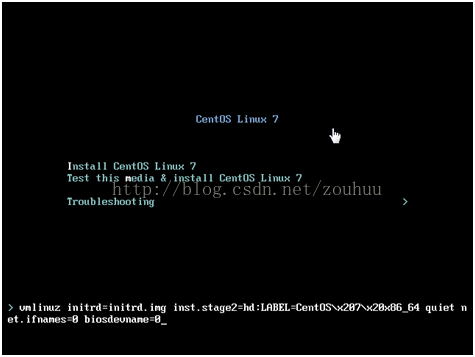
6.重启后对虚拟机进行配置
1)修改网卡配置:cd /etc/sysconfig/network-scripts/
vi fcfg-eth0
2)重启网络服务:
systemctl restart network.
3)防火墙开启自动和关闭NetworkManager:
systemctl disable firewalld
systemctl disable NetworkManager
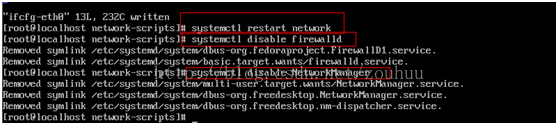
4)使用Xshell连接虚拟机:
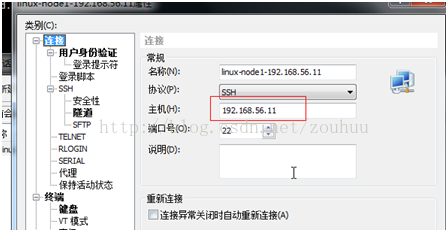
5)设置主机名
vi hostname
linux-node1.example.com

vi /etc/resolv.conf
[root@linux-node1 ~]# vi /etc/hosts
127.0.0.1 localhost localhost.localdomain localhost4 localhost4.localdomain4
::1 localhost localhost.localdomain localhost6 localhost6.localdomain6
192.168.56.11 linux-node1 linux-node1.example.com
rpm -ivh https://mirrors.aliyun.com/epel/epel-release-latest-7.noarch.rpm
[root@linux-node1 ~]# vim /etc/sysconfig/selinux
一、 实验环境准备:
1. 电脑BIOS里面开启CPU虚拟化支持。
BIOS进入方法:开机时按F1.F2.F10或DEL,或者看开机时的提示(以F1为例)“Please press F1”。
在BIOS里找到“CPU Configuration”,按回车(Enter)进入。
这时会看到“Inter Virtualization Teach”,将光标移动到这项,回车,选择“Enabled”
VMware Workstation 12序列号:
5A02H-AU243-TZJ49-GTC7K-3C61N
http://isoredirect.centos.org/centos/7/isos/x86_64/CentOS-7-x86_64-DVD-1611.iso
1.点击新建虚拟机
2.新建虚拟机向导:除了有提示的其他均默认
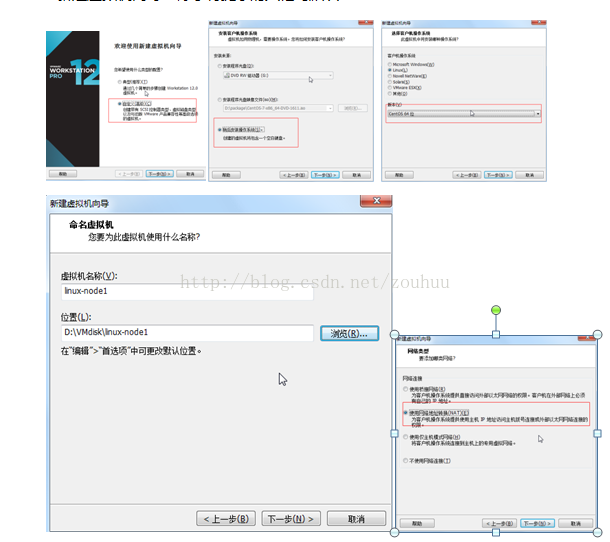
3.虚拟机设置:
使用NAT 模式,将子网IP设置成:192.168.56.0,点击确定
5.开启虚拟机
为了统一环境,安装时需增加内核参数
选择“Install CentOS7”
点击Tap,打开kernel启动选项后,增加 net.ifnames=0 biosdevname=0. 然后回车按装linux,linux安装过程中没有什么过多的设置,直接下一步就行
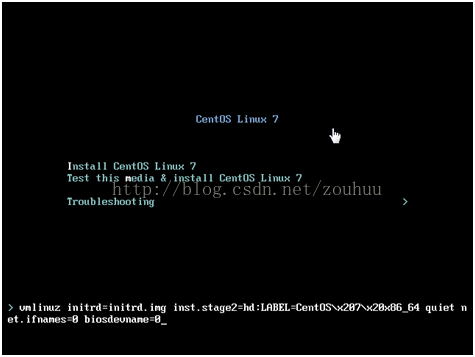
6.重启后对虚拟机进行配置
1)修改网卡配置:cd /etc/sysconfig/network-scripts/
vi fcfg-eth0
2)重启网络服务:
systemctl restart network.
3)防火墙开启自动和关闭NetworkManager:
systemctl disable firewalld
systemctl disable NetworkManager
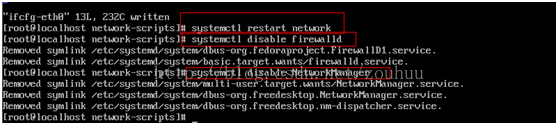
4)使用Xshell连接虚拟机:
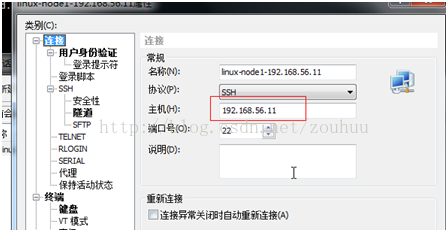
5)设置主机名
vi hostname
linux-node1.example.com

vi /etc/resolv.conf
nameserver 192.168.56.2
[root@linux-node1 ~]# vi /etc/hosts
127.0.0.1 localhost localhost.localdomain localhost4 localhost4.localdomain4
::1 localhost localhost.localdomain localhost6 localhost6.localdomain6
192.168.56.11 linux-node1 linux-node1.example.com
192.168.56.12 linux-node2 linux-node2.example.com
rpm -ivh https://mirrors.aliyun.com/epel/epel-release-latest-7.noarch.rpm
yum install -y net-tools vim lrzsz tree screen lsof tcpdump
[root@linux-node1 ~]# vim /etc/sysconfig/selinux
SELINUX=disabled #修改为disabled
[root@linux-node1 ~]# yum update -y && reboot
可能之后修改参数 IP地址-步骤1) 主机名-步骤4)
然后重启,确认。
更多推荐
 已为社区贡献1条内容
已为社区贡献1条内容

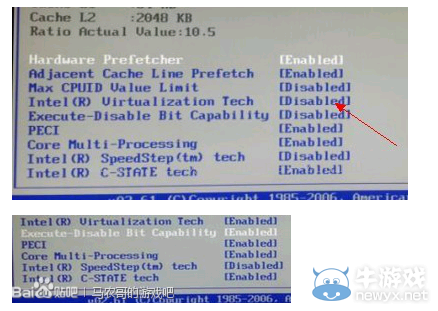
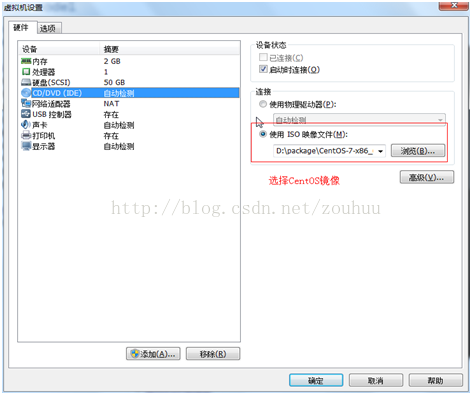

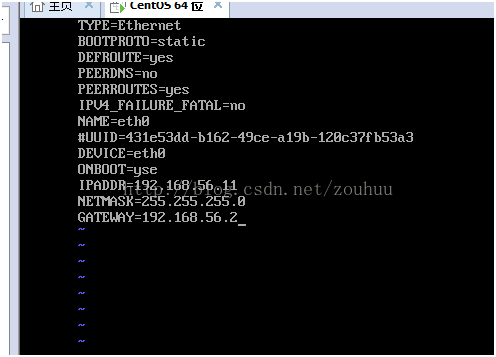








所有评论(0)